Strona Spis treści
Updated on Jun 30, 2025
| ⚙️Poziom złożony | Niski, początkujący |
| ⏱️Czas trwania | 5-10 minut |
| 💻Dotyczy |
|
| ✏️Sposoby |
Sposób 1. Odblokuj laptopa Lenovo za pomocą dysku resetowania hasła Sposób 2. Odblokuj laptopa Lenovo za pomocą CMD Sposób 3. Odblokuj laptopa Lenovo za pomocą ustawień fabrycznych Sposób 4. Odblokuj laptopa Lenovo, resetując hasło do konta Microsoft |
Nasze laptopy stanowią kluczowy element dzisiejszej ery cyfrowej. Pomyśl przez chwilę: co się stanie, jeśli zapomnimy hasła do naszego laptopa Lenovo? Bez zalogowania się przy użyciu prawidłowego hasła nie będziemy mogli uzyskać dostępu do niczego na naszym laptopie. Teraz pojawia się obawa, że jeśli zapomnę hasła do laptopa Lenovo, czy istnieje sposób na odblokowanie laptopa Lenovo bez hasła? Na szczęście odpowiedź brzmi: tak. Jest wiele sposobów, ale trochę skomplikowanych; musisz się porządnie uczyć. Oprogramowanie EaseUS z chęcią zapewni Ci różne przydatne rozwiązania, ale wcześniej chcę opisać sytuacje, w których i dlaczego musimy odblokować laptopa Lenovo bez hasła. Okoliczności i przyczyny mogą być różne dla każdej osoby.
Możliwe okazje/powody odblokowania laptopa Lenovo bez hasła:
- 🟠Zapomniane hasło: Często możemy zapomnieć nasze hasła ze względu na ich złożoność lub rzadkie używanie, przez co nie mamy dostępu do naszych laptopów Lenovo.
- 🔵Pilne potrzeby dostępu: Są chwile, kiedy natychmiastowy dostęp do naszych laptopów staje się kluczowy, na przykład dotrzymanie napiętych terminów w pracy lub dostęp do ważnych informacji podczas podróży.
- 🔴 Obawy dotyczące bezpieczeństwa: podejrzenie nieautoryzowanego dostępu lub konieczność utrzymania bezpieczeństwa laptopa może wymagać odblokowania go bez hasła.
- 🟢Problemy ze zmianą hasła: Po zmianie hasła poszczególne osoby mogą napotkać problemy z logowaniem, wymagające alternatywnych metod odblokowania.
Scenariusze te powodują konieczność odblokowania laptopa Lenovo bez hasła. W poniższych sekcjach nauczymy się różnych metod szybkiego rozwiązania tego problemu. Podziel się tymi sposobami z innymi użytkownikami laptopów Lenovo.
4 szybkie sposoby odblokowania laptopa Lenovo bez hasła
Nauczmy się i zrozummy dokładnie te cztery sposoby, ponieważ metody te nie są ani zbyt łatwe, ani zbyt trudne. Muszę się tylko skupić, aby uniknąć frustracji podczas wykonywania czynności odblokowania laptopa Lenovo bez hasła.
Sposób 1. Odblokuj laptopa Lenovo za pomocą dysku resetowania hasła
Ta metoda wymaga wcześniejszego utworzenia dysku resetowania lub narzędzia do resetowania hasła startowego USB podczas uzyskiwania dostępu do laptopa. Funkcja systemu Windows „Utwórz dysk resetowania hasła” umożliwia wcześniejsze podjęcie niezbędnych działań w celu odzyskania laptopa, jeśli zapomnisz hasła. Zatem ta metoda działa tylko wtedy, gdy wcześniej utworzyłeś dysk resetowania hasła USB. Możesz jednak użyć innego komputera lub laptopa, jeśli go nie utworzyłeś.
5 sposobów | Zresetuj hasło systemu Windows 10 bez dysku
Następnie postępuj zgodnie z tym prostym przewodnikiem, w którym zasugerowano wiele metod resetowania haseł bez konieczności posiadania dysku resetowania hasła.

Wykonaj poniższe czynności, aby odblokować laptopa Lenovo za pomocą dysku resetowania hasła:
Krok 1. Włącz laptopa Lenovo. Ponieważ nie pamiętasz swojego hasła, po prostu wpisz nieprawidłowe hasło, aby wyświetliła się opcja „Resetuj hasło”. Naciśnij „OK”, aby kontynuować.
Krok 2. Powinieneś włożyć dysk resetujący do laptopa Lenovo.
Krok 3. Kliknij „Resetuj hasło”.
Krok 4. Kliknij „Dalej” w Kreatorze resetowania hasła.
Krok 5. Musisz ustawić nowe hasło, wpisać podpowiedź, a następnie kliknąć „Dalej”.
Krok 6. Na koniec kliknij „Zakończ”. Możesz zapoznać się z tym filmem z YouTube , aby uzyskać więcej szczegółów na temat tych kroków:
Wykonując te kroki, możesz zresetować hasło laptopa Lenovo w systemie Windows 7/8/10.
Sposób 2. Odblokuj laptopa Lenovo za pomocą CMD
W tej metodzie użyjemy wiersza poleceń, zwanego także CMD. Krótko mówiąc, CMD oferuje zestaw poleceń umożliwiających dokonanie zmian w naszym laptopie/komputerze. To może być trudne, ale nie martw się. Wystarczy postępować zgodnie z odpowiednimi instrukcjami. Możesz odblokować laptopa Lenovo po autoryzacji i dodaniu odpowiednich poleceń.
- Uwaga:
- Należy pamiętać, że domyślny administrator to funkcja dostępna we wszystkich wersjach systemu Windows, zapewniająca dostęp bez hasła, ale musi być wcześniej włączona, aby mogła działać.
Wykonaj uważnie następujące kroki:
Krok 1. Włącz laptopa Lenovo i natychmiast i wielokrotnie naciśnij klawisz F8, aby uruchomić zaawansowany tryb rozruchu.
💡Uwaga: klucz może być inny na Twoim laptopie, w zależności od konkretnej wersji i modelu.
Krok 2. Użyj klawiszy strzałek w górę (↑) lub w dół (↓), aby wybrać „Tryb awaryjny z wierszem poleceń” w Zaawansowanych opcjach rozruchu i naciśnij „Enter”.
Krok 3. Na ekranie głównym znajdź opcję Wbudowany administrator i wybierz ją, aby uzyskać dostęp do urządzenia bez hasła.
Krok 4. Uruchom tryb awaryjny, postępując zgodnie z wierszem poleceń . Zresetuj hasło za pomocą polecenia „net user Administrator 123456”. Zamień nazwę_konta na „Administrator” i nowe_hasło na „123456” dla konta.
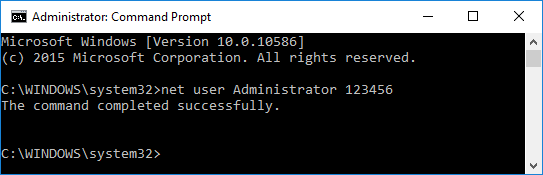
Po wykonaniu wszystkich powyższych czynności wyświetli się wyskakujący komunikat: „Polecenie zostało wykonane pomyślnie”. Wtedy będziesz mógł łatwo zalogować się do laptopa Lenovo. Ta metoda ma swoje ograniczenia. Aby uzyskać dostęp do laptopa, musisz wcześniej włączyć wbudowane polecenia administracyjne. Jeśli nie włączyłeś tej opcji przed zablokowaniem laptopa Lenovo, ta metoda nie zadziała.
Sposób 3. Odblokuj laptopa Lenovo za pomocą ustawień fabrycznych
Jeśli wszystkie inne metody zawiodą, wypróbuj tę metodę, kosztem utraty danych! Tak, wszystkie Twoje dane zostaną usunięte poprzez odblokowanie laptopa Lenovo z przywróceniem ustawień fabrycznych. Sugeruję więc, abyś najpierw wypróbował inne możliwe metody odzyskania laptopa bez utraty danych. Przywracanie ustawień fabrycznych powinno być ostatnią opcją.
Postępuj zgodnie z instrukcjami, aby odblokować laptopa Lenovo z resetowaniem do ustawień fabrycznych:
Krok 1. Włącz laptopa, naciśnij przycisk Shift i uruchom go ponownie. W prawym dolnym rogu zobaczysz opcję ponownego uruchomienia. Ta czynność przeniesie Cię do ekranu Zaawansowane uruchamianie.
Krok 2. Wybierz opcję „Rozwiązywanie problemów”.
Krok 3. Kliknij „Zresetuj ten komputer”.
Krok 4. Znajdziesz tutaj dwie opcje: wybierz „Usuń wszystko”.
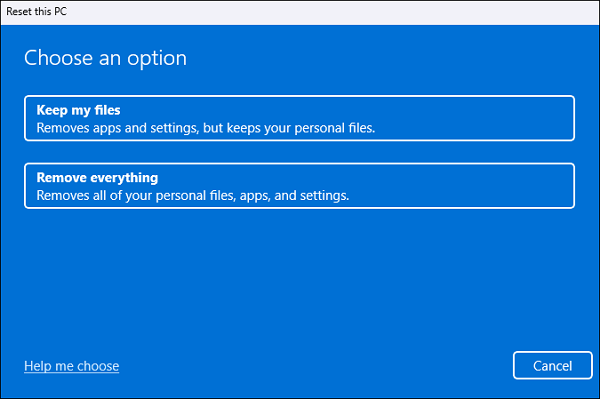
💡Uwaga: to resetowanie zajmuje 1 godzinę, ale powoduje usunięcie plików. Wybranie drugiej opcji usunięcia plików i wyczyszczenia dysku zajmie 2-3 godziny. Podczas przywracania ustawień fabrycznych laptop uruchomi się ponownie kilka razy. Postępuj zgodnie z instrukcjami wyświetlanymi na ekranie, aby zresetować hasło laptopa Lenovo dla systemu Windows 7/8/10 za pomocą tej metody.
Przeczytaj także: Ile czasu zajmuje fabryka komputera PC
Sposób 4. Odblokuj laptopa Lenovo, resetując hasło do konta Microsoft
Jeśli jesteś użytkownikiem konta Microsoft, ta metoda może najlepiej odblokować laptopa Lenovo poprzez zresetowanie hasła do konta Microsoft. Microsoft umożliwia dostęp do Twojego konta z dowolnego urządzenia, o ile masz aktywne połączenie sieciowe/internetowe. Możesz więc łatwo zresetować hasło do konta Microsoft z innego komputera, a nawet telefonu komórkowego. Po zalogowaniu możesz uzyskać dostęp do aplikacji, ustawień i danych ze sklepu Microsoft Store na wszystkich urządzeniach.
Wykonaj kroki:
Krok 1. Możesz przejść do strony resetowania hasła Microsoft . Wpisz numer telefonu lub adres e-mail ustawiony podczas tworzenia konta Microsoft i kliknij „Dalej”.
Krok 2. Na pomocniczy adres e-mail lub pomocniczy numer telefonu otrzymasz kod jednorazowego użytku. Zweryfikuj swoją tożsamość za pomocą tego kodu OTP i kliknij „Dalej”.
Krok 3. Teraz ustaw nowe hasło i kliknij „Dalej”.
Teraz, gdy wypróbowaliśmy wszystkie powyższe cztery ręczne metody odblokowania naszego laptopa Lenovo, metody te mają różne ograniczenia i wady. Dostępna jest jeszcze wygodniejsza opcja. To EaseUS Partition Master do odzyskiwania haseł.
Oto kilka zalet, jakie oferuje w porównaniu z metodami ręcznymi:
- Przyjazny dla użytkownika: EaseUS Partition Master posiada prosty, intuicyjny interfejs, który nie wymaga rozległej wiedzy technicznej.
- Wydajność: usprawnia proces, oszczędzając czas i wysiłek w porównaniu do metod ręcznych.
- Dodatkowe funkcje: Oprócz odzyskiwania hasła, EaseUS Partition Master oferuje kompletne narzędzia do zarządzania dyskami.
- Niezawodność : ma doświadczenie w skutecznym rozwiązywaniu problemów związanych z hasłami w laptopach Lenovo.
Korzystając z EaseUS Partition Master, możesz uprościć i przyspieszyć proces odzyskiwania hasła do laptopa Lenovo. Postępuj zgodnie z następną sekcją, aby automatycznie odblokować laptopa Lenovo bez hasła i zapewnić bezproblemową obsługę.
Automatycznie odblokuj laptopa Lenovo bez hasła
Aby uzyskać bardziej wydajne i przyjazne dla użytkownika podejście do odblokowywania laptopa Lenovo, masz świetną opcję: skorzystaj z funkcji resetowania hasła w EaseUS Partition Master. Ta funkcja umożliwia automatyczne odblokowanie laptopa Lenovo bez hasła. Jego zalety w porównaniu z metodami ręcznymi sprawiają, że jest to cenne i pomocne oprogramowanie do tego celu.
Pomiń więc zawiłości metod ręcznych i pobierz EaseUS Partition Master, aby szybko odblokować laptopa Lenovo bez hasła!
Wniosek
Zapomnienie hasła może być zniechęcającym scenariuszem. Jednak przy odpowiedniej wiedzy i narzędziach możesz odblokować laptopa Lenovo bez hasła. Różne przyczyny mogą prowadzić do konieczności odblokowania laptopa Lenovo bez hasła. Od zapomnianych haseł po pilne wymagania dotyczące dostępu i kwestie bezpieczeństwa – w tym przewodniku szczegółowo omówiono każdy scenariusz, a każdą metodę szczegółowo wyjaśniono, aby poprowadzić Cię przez cały proces.
Niezależnie od okoliczności istnieją skuteczne sposoby na odzyskanie dostępu do laptopa Lenovo bez hasła. Mamy nadzieję, że ten przewodnik zapewnił Ci wiedzę i narzędzia potrzebne do rozwiązania tego problemu i zapewni bezproblemową obsługę laptopa w przyszłości. Pamiętaj, aby wybrać metodę, która najlepiej odpowiada Twojej sytuacji i preferencjom, i zawsze traktuj bezpieczeństwo swoich danych jako priorytet. Nasza rekomendacja to EaseUS Partition Master, który może automatycznie odblokować Twój laptop Lenovo bez hasła.
Może Ci się spodobać:
Odblokuj laptop Lenovo bez hasła — często zadawane pytania
Czy wiesz jak odblokować laptopa Lenovo bez hasła? Jeśli masz więcej pytań dotyczących odblokowywania laptopa Lenovo bez hasła, przeczytaj często zadawane pytania, aby uzyskać właściwą odpowiedź.
1. Jak odblokować laptopa Lenovo bez dysku, jeśli zapomnę hasła?
Istnieje kilka sposobów odblokowania laptopa Lenovo bez dysku, jeśli zapomnisz hasła. Spróbuj zresetować hasło do konta Microsoft. Innym sposobem jest skorzystanie z wiersza poleceń lub narzędzia innej firmy, takiego jak EaseUS Partition Master itp.
2. Jak przywrócić ustawienia fabryczne laptopa Lenovo bez hasła i przycisku Novo?
Przywrócenie ustawień fabrycznych na laptopie Lenovo bez hasła lub przycisku Novo może być nieco bardziej skomplikowane, ale jest możliwe przy użyciu ustawień systemu Windows:
- Uruchom ponownie laptopa Lenovo.
- Gdy pojawi się logo systemu Windows, naciśnij i przytrzymaj przycisk zasilania, aż laptop się wyłączy (zrób to dwukrotnie).
- Przy trzecim ponownym uruchomieniu laptop powinien przejść w tryb automatycznej naprawy.
- Kliknij „Rozwiązywanie problemów”.
- Wybierz „Zresetuj ten komputer”.
- Wybierz opcję „Usuń wszystko”. Ta opcja usunie wszystkie dane.
- Postępuj zgodnie z instrukcjami wyświetlanymi na ekranie, aby rozpocząć proces przywracania ustawień fabrycznych.
- System Windows poprowadzi Cię przez kolejne kroki, łącznie z ponowną instalacją.
3. Czy istnieje sposób na dostanie się do laptopa bez hasła?
Jeśli chcesz uzyskać dostęp do laptopa bez hasła, masz kilka możliwości:
Dysk resetowania hasła: Jeśli wcześniej utworzyłeś dysk resetowania hasła, możesz go użyć do łatwego zresetowania hasła.
Wbudowany administrator: W systemach Windows dostępne jest wbudowane konto administratora, dzięki któremu możesz uzyskać dostęp do laptopa. Jednak to konto musiało zostać aktywowane przed zablokowaniem.
Narzędzia do odzyskiwania hasła: Narzędzia do odzyskiwania haseł innych firm, takie jak EaseUS Partition Master, mogą pomóc w odzyskaniu dostępu bez znajomości hasła.
Jak możemy Ci pomóc?
Related Articles
-
[Nowość] Gate 2024 Oficjalny główny kod licencji EaseUS Partition, tutaj klucz seryjny!
![author icon]() Arek/2025/06/30
Arek/2025/06/30 -
Wymagania systemowe Modern Warfare 3 [Minimalne/Zalecane]
![author icon]() Arek/2025/06/30
Arek/2025/06/30 -
Jak uruchomić Raspberry Pi z USB [krok po kroku]
![author icon]() Arek/2025/06/30
Arek/2025/06/30 -
Najlepsze narzędzie do formatowania dysku flash USB PNY do pobrania za darmo👍
![author icon]() Arek/2025/06/30
Arek/2025/06/30
EaseUS Partition Master

Manage partitions and optimize disks efficiently
